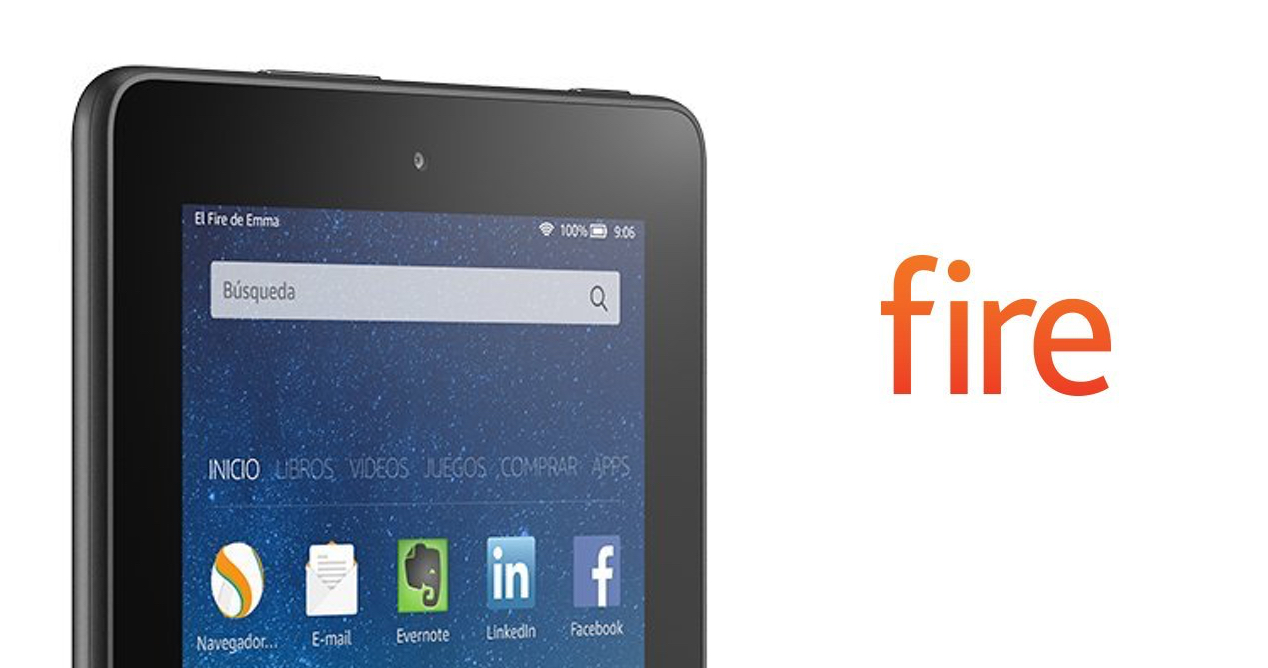U overweegt misschien een tablet met Android-besturingssysteem te kopen (of dat is inclusief, zelfs als het gepersonaliseerd is). Als of wat u zoekt een economisch model is maar dat goede kwaliteit biedt, is een van de opties op de markt de Amazon Fire HD 7. Als je twijfelt of je het moet kopen omdat je niet weet hoe het kan worden aangepast voor geavanceerd gebruik, zullen we je vertellen hoe het mogelijk is om het veilig te verwijderen.
Nou ja, het is mogelijk wortel de Amazon Fire HD 7 en krijg op deze manier toegang tot alle inhoud en secties die het biedt (en installeer verschillende ROM's als je niet overtuigd bent door de firmware die standaard uit het spel op de tablet komt zoals het wordt genomen uit de doos). Trouwens, de stappen die we zullen aangeven, zijn compatibel met het 2014-model, niet met het afgelopen jaar.
De waarheid is dat deze stap interessant is om te nemen als je de tablet geavanceerd wilt gebruiken, omdat het standaard mogelijk is om te installeren Externe APK's wat je opties vergroot, omdat het mogelijk is om toegang te krijgen tot banen die niet beschikbaar zijn in Amazon's eigen Android-winkel. Hiermee moet rekening worden gehouden om het proces niet uit te voeren als u geen ROM's van derden wilt installeren of een hoek van het systeem wilt openen die anders niet mogelijk is.
Stappen om Amazon Fire HD 7" te rooten
Het eerste waar u duidelijk over moet zijn, is dat uw model afkomstig is uit: 2014, aangezien er voor de meest actuele er nog steeds geen optie is om de beveiliging op te heffen. Dit is essentieel, want als hieraan niet wordt voldaan, kan de tablet worden beschadigd (de beste manier om hier zeker van te zijn, is door te kijken of er een microSD-kaartsleuf is, zo ja, dan is uw model niet compatibel).
Nu moet u het volgende doen zonder een van de stappen over te slaan die we aangeven en in de bestelling geleverd (het uitvoeren van het proces is uitsluitend de verantwoordelijkheid van de gebruiker zelf):
-
Controleer de versie van je Amazon Fire HD 7. Als deze hoger is dan 4.5.3, moet je teruggaan om hem te rooten (zie de stappen aan het einde van het artikel om dit te doen)
-
Als u voldoet aan het vorige uitgangspunt, installeer dan de ADB op uw computer, u kunt ze krijgen hier
-
Schakel wifi-connectiviteit uit en selecteer de optie USB-foutopsporing in Instellingen. Sluit de Amazon Fire HD 7 aan op uw computer en open een opdrachtregelvenster
-
Typ de volgende opdrachten: adb shell pm blok com.amazon.dcp en adb shell pm blok com.amazon.otaverifier
-
Installeer KingRoot & Flashify. Als u dit hebt gedaan, schrijft u de volgende opdrachten in het opdrachtregelvenster: db installeer location_of_Kingroot.apk y db installeer location_of_Flashify.apk
-
Schakel nu de wifi-verbinding in en voer de KingRoot-toepassing uit en druk op de Root-knop die op het scherm verschijnt (als het de eerste keer goed werkt, start u de Amazon Fire HD 7 opnieuw en probeert u het opnieuw
-
Installeer de nieuwste versie van TWRP die je hier krijgt op je Amazon Fire HD 7. Open nu Flashify en selecteer Recovery Image. Selecteer degene die je hebt gedownload met TWRP en wanneer het is geïnstalleerd, heb je de tablet geroot
Als u moet downgraden:
Het kan zijn dat je naar beneden moet gaan versie 4.5.3 van het Amazon Fire HD 7-besturingssysteem om de beveiliging op te heffen. Dit is wat je moet doen om het te krijgen:
-
Zet uw tablet op een ontwikkelaarsaccounts en stel deze in voor gebruik met de proefversies die worden gestart vanuit het besturingssysteem
-
Selecteer nu in de Instellingen Mijn apparaat om de beschikbare proefversies te controleren. Selecteer de laatst bestaande
-
Pas de firmware toe en schakel de wifi-verbinding uit. Stel de ADB in in Ontwikkelaarsopties
-
Sluit de Amazon Fire HD 7 aan op uw computer en open een opdrachtregelvenster
-
Schrijf het volgende: Adb opnieuw opstarten. Selecteer uit de opties die op het scherm verschijnen de optie Update toepassen vanuit ADB, gebruik de volumeknoppen ervoor en voer uit met de aan / uit-knop
-
Download firmware je nodig hebt en onthoudt waar je het bewaart op de Amazon Fire HD 7
-
Typ nu het volgende in het opdrachtregelvenster: adb sideload /LocationOf/FireOS_4.5.3.bin (waarbij opslag de plaats is waar u de firmware hebt opgeslagen)
-
Wanneer het proces is voltooid, selecteert u Gegevens wissen / Fabrieksinstellingen herstellen in het menu Amazon Fire HD 7. Selecteer het
-
Start nu de Amazon Fire HD 7 opnieuw op zonder de verbinding met de computer te verbreken. Wees geduldig, want het proces kan langer duren dan normaal. Schakel de wifi-verbinding pas in nadat u de tablet hebt geroot
Meer informatie over wortel voor apparaten met het Google-besturingssysteem kunt u deze vinden op deze sectie de Android Ayuda.